পিডিএফ ডকুমেন্ট তৈরির জন্য পেশাদার সফ্টওয়্যার সস্তা নয়। তবে বেশিরভাগ সাধারণ ব্যবহারকারীদের এ জাতীয় প্রোগ্রামের প্রয়োজন হয় না। আপনি যদি আপনার কম্পিউটারে পিডিএফ 24 এডিটর এর মতো একটি ফ্রি কনভার্টার প্রোগ্রাম ইনস্টল করেন, আপনি পিডিএফ ফর্ম্যাটে স্ট্যান্ডার্ড উইন্ডোজ নোটপ্যাডে তৈরি একটি নথিও সংরক্ষণ করতে পারেন।
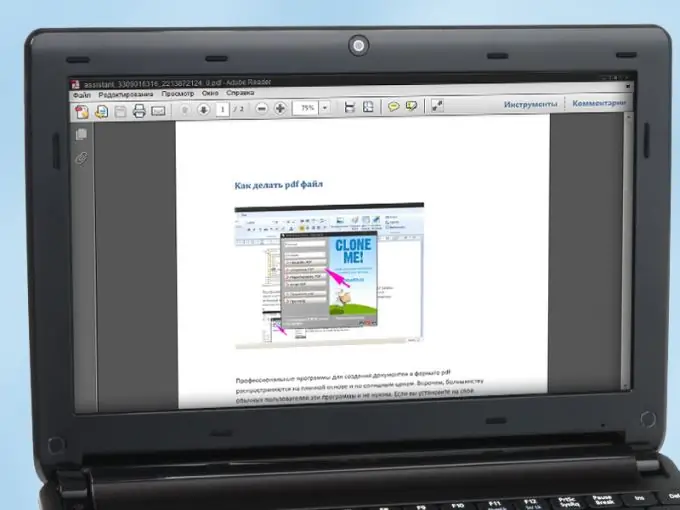
নির্দেশনা
ধাপ 1
Www.pdf24.org এ প্রোগ্রামটির উপযুক্ত সংস্করণটি নির্বাচন করুন এবং এটি আপনার কম্পিউটারে ডাউনলোড করুন। রূপান্তরকারী ইনস্টল করার প্রক্রিয়া শুরু করুন। উপাদানগুলি নির্বাচনের জন্য ডায়ালগ বাক্সে, পিডিএফ 24 প্রিন্টারে টিক চিহ্নটি নিশ্চিত করুন। এই ভার্চুয়াল প্রিন্টারের মাধ্যমে আপনি পরে সমস্ত প্রোগ্রামে পিডিএফ ডকুমেন্টে কোনও ফাইল ঘুরিয়ে নিতে পারেন যা তাদের সরঞ্জামবক্সে একটি মুদ্রণ ফাংশন রয়েছে। ইনস্টলেশন সমাপ্ত হওয়ার পরে, নিশ্চিত হয়ে নিন যে সংযুক্ত ডিভাইসের তালিকায় ভার্চুয়াল প্রিন্টারটি উপস্থিত হয়েছে
ধাপ ২
পূর্বে তৈরি নথি পিডিএমে পুনরায় ফর্ম্যাট করুন। এটি করার জন্য, পিডিএফ 24 সম্পাদক চালু করুন। ডানদিকে প্রোগ্রাম উইন্ডোতে প্রয়োজনীয় ফাইলটি অন্ধকার ক্ষেত্রের মধ্যে টানুন এবং ফেলে দিন। নির্বাচনের জন্য বাম দিকের নেভিগেশন ট্রি ব্যবহার করা সুবিধাজনক। একটু অপেক্ষা কর. প্রোগ্রামটি নথিতে রূপান্তর করে
ধাপ 3
ভবিষ্যতের দস্তাবেজের মানের পরামিতিগুলি সেট করুন। এটি করতে, "সরঞ্জাম" মেনুতে "পছন্দগুলি" আইটেমটি নির্বাচন করুন। প্রদর্শিত উইন্ডোতে, "পিডিএফ গুণমান" বিভাগে যান
পদক্ষেপ 4
দয়া করে নোট করুন যে পিডিএফ 24 সম্পাদক আপনাকে কেবলমাত্র নথির বিন্যাস পরিবর্তন করতে দেয়: আপনি পৃষ্ঠাগুলি যুক্ত করতে এবং মুছতে পারেন, বেশ কয়েকটি ফাইলকে একটিতে মার্জ করতে পারেন ইত্যাদি interface প্রোগ্রামের ইন্টারফেসটি সহজ এবং সোজা, সমস্ত বোতাম টুলটিপসের সাথে সরবরাহ করা হয়, যাতে আপনি সহজেই পারেন সবকিছু খুঁজে বের করুন।
পদক্ষেপ 5
সেভ ফাইল বাটনে ক্লিক করুন। যে উইন্ডোটি খোলে, তাতে ফর্ম্যাট এবং ভবিষ্যতের নথির অন্যান্য পরামিতিগুলি নির্বাচন করুন। চালিয়ে যান বোতামে ক্লিক করুন। ফাইলটিকে একটি নাম দিন এবং ডিরেক্টরিটি কোথায় স্থাপন করা উচিত তা নির্দিষ্ট করুন। "সংরক্ষণ করুন" বোতামে ক্লিক করুন - আপনার পিডিএফ ডকুমেন্ট প্রস্তুত
পদক্ষেপ 6
আপনার জন্য উপযুক্ত যে কোনও প্রোগ্রামে নতুন পিডিএফ ডকুমেন্ট তৈরি করুন: ওয়ার্ড প্যাড, পেইন্ট, নোটপ্যাড ইত্যাদি etc. এটি করার জন্য, পছন্দসই প্রোগ্রামটি চালু করুন এবং একটি ভবিষ্যতের নথি তৈরি করুন: টাইপ করুন এবং বিন্যাসের পাঠ্য, চিত্র, টেবিল ইত্যাদি যুক্ত করুন etc. যখন সবকিছু প্রস্তুত হয়, প্রোগ্রাম মেনু থেকে "মুদ্রণ" নির্বাচন করুন। ভার্চুয়াল 24 পিডিএফটি প্রিন্টার হিসাবে ব্যবহার করুন। দস্তাবেজের জন্য "মুদ্রণ" বিকল্পগুলি সামঞ্জস্য করুন। ঠিক আছে বোতামে ক্লিক করুন
পদক্ষেপ 7
প্রোগ্রামটির প্রদর্শিত উইন্ডোতে কাঙ্ক্ষিত অপারেশনটি নির্বাচন করুন - ফাইলটি দেখান বা সংরক্ষণ করুন। প্রয়োজনে প্রোগ্রামের সেটিংস পরিবর্তন করুন এবং ডকুমেন্টটি সম্পাদনা করুন। ফাইলটি সংরক্ষণ এবং একটি নাম দেওয়ার জন্য একটি ফোল্ডার নির্দিষ্ট করুন। পিডিএফ 24 সম্পাদক নির্দিষ্ট ডিরেক্টরিটিতে দস্তাবেজটি তৈরি করে এবং সংরক্ষণ করার সময় অপেক্ষা করুন।






